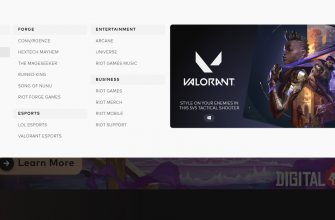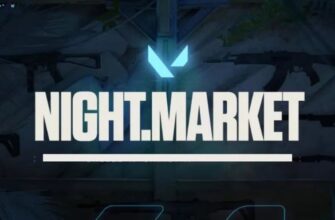خطای Valorant «نمیتوان وابستگیهای لازم را نصب کرد» مربوط به ضد تقلب Vanguard است که بدون آن نمیتوانید بازی کنید.

بیشتر اوقات، خطای وابستگی در ویندوز 7 ظاهر می شود. در نسخه 10 ویندوز نیز این مشکل رخ می دهد، اما معمولاً با راه اندازی مجدد رایانه یا کلیک کردن روی دکمه «به روز رسانی» در زیر اعلان خطا برطرف می شود.
در زیر ما نه تنها توصیه های کلی برای رفع خطای که توسعه دهندگان در وب سایت رسمی ارائه می دهند مورد بحث قرار می دهیم. ما جامع ترین فهرستی از علل احتمالی و روش هایی که می تواند کمک کند تهیه کرده ایم. هنگام نوشتن این مقاله، پاسخ های کاربران واقعی را نیز در نظر گرفتیم که موفق به حل مشکل نصب وابستگی ها شدند.
روش حل برای هر فرد فردی خواهد بود، بنابراین در صورت عدم نتیجه مثبت، استفاده از تمام روش های موجود توصیه می شود. اگر مشکل برطرف نشد، اولویت شما این است که به پشتیبانی Valorant بنویسید.
وابستگی ها نصب نشده اند - چه باید کرد؟
- ضد تقلب Vanguard را حذف و دوباره نصب کنید. ابتدا باید ضد تقلب را غیرفعال کنید. بر روی آیکون Vanguard کلیک راست کرده و "Exit Vanguard" را انتخاب کنید.
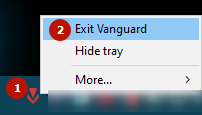 در مرحله بعد، می توانید Vanguard را به چند روش حذف کنید. روش دیگر، از طریق ابزار استاندارد "حذف برنامه ها"، که در تمام نسخه های سیستم عامل موجود است (به تصاویر زیر اسپویلر مراجعه کنید).در بهروزرسانیهای جدید، حذف از طریق نماد سینی امکانپذیر است - مورد «بیشتر» را در منوی زمینه نماد گسترش دهید و «Unistall Vanguard» را انتخاب کنید.دیدنWindows10
در مرحله بعد، می توانید Vanguard را به چند روش حذف کنید. روش دیگر، از طریق ابزار استاندارد "حذف برنامه ها"، که در تمام نسخه های سیستم عامل موجود است (به تصاویر زیر اسپویلر مراجعه کنید).در بهروزرسانیهای جدید، حذف از طریق نماد سینی امکانپذیر است - مورد «بیشتر» را در منوی زمینه نماد گسترش دهید و «Unistall Vanguard» را انتخاب کنید.دیدنWindows10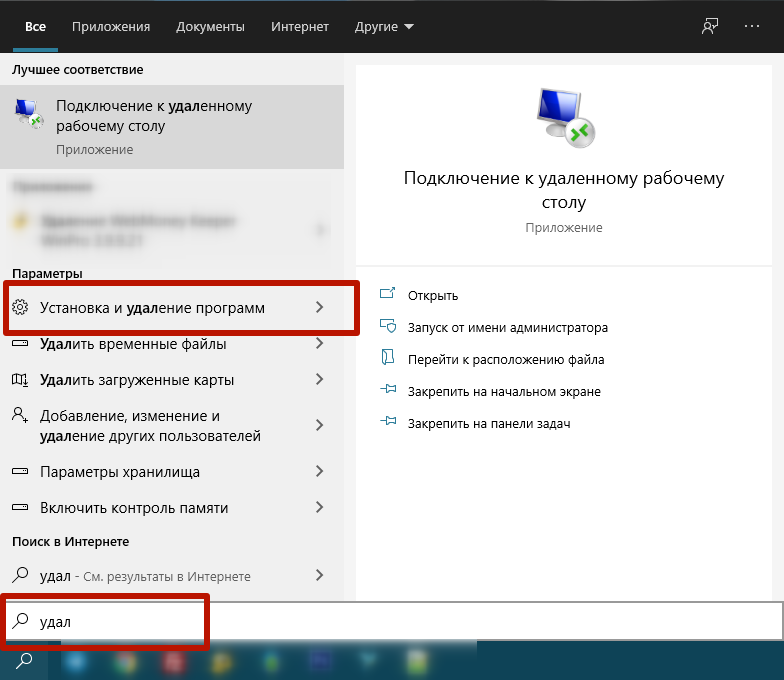 به پایین بروید تا لیستی از همه برنامه های نصب شده روی رایانه خود را مشاهده کنید.
به پایین بروید تا لیستی از همه برنامه های نصب شده روی رایانه خود را مشاهده کنید.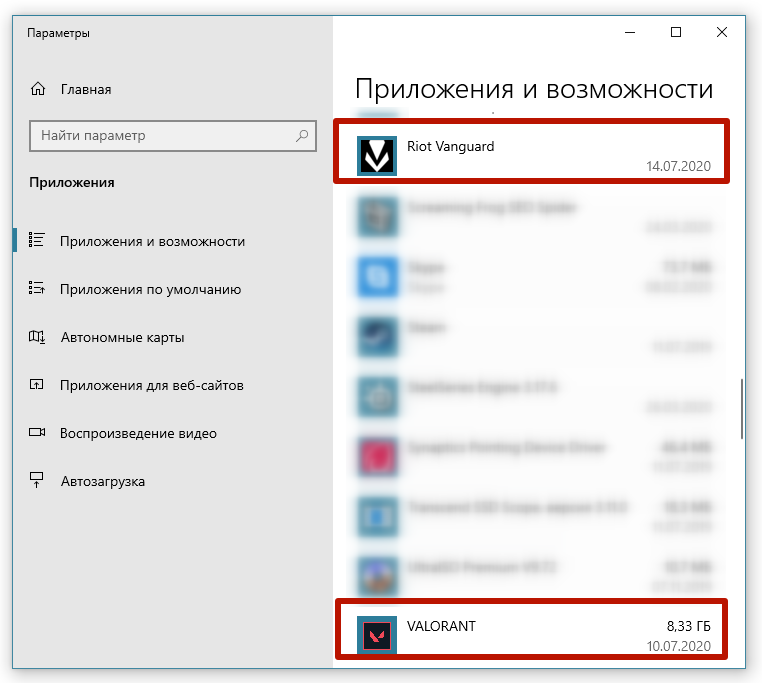
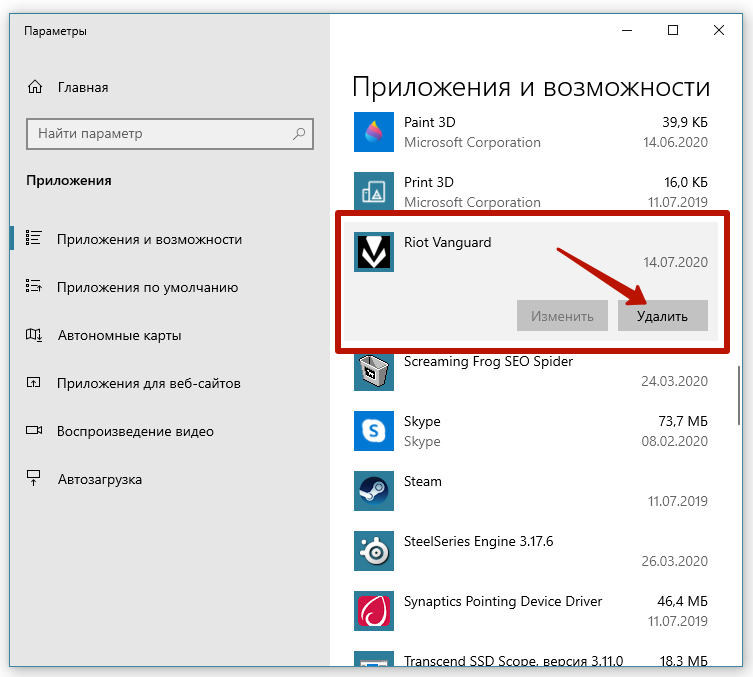
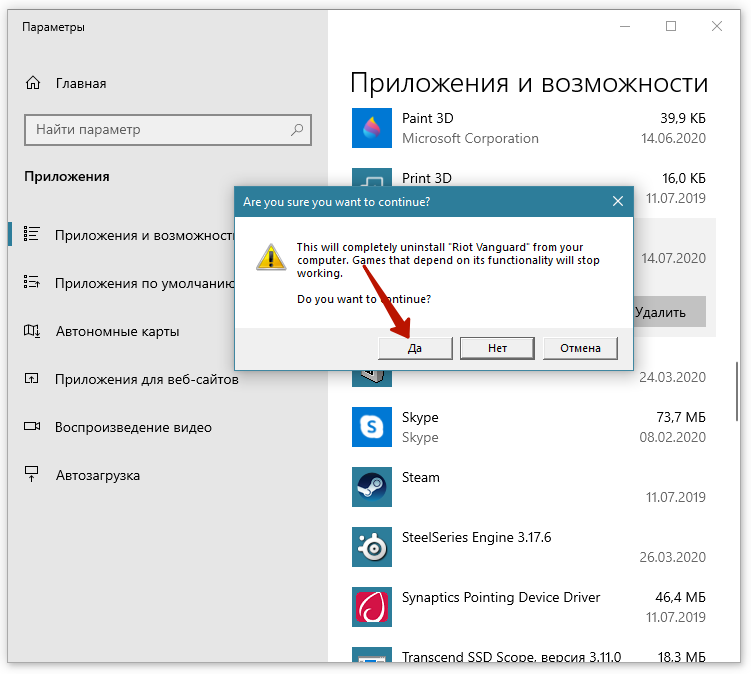 ویندوز 7، 8 (در ویندوز XNUMX نیز کار می کند)
ویندوز 7، 8 (در ویندوز XNUMX نیز کار می کند) 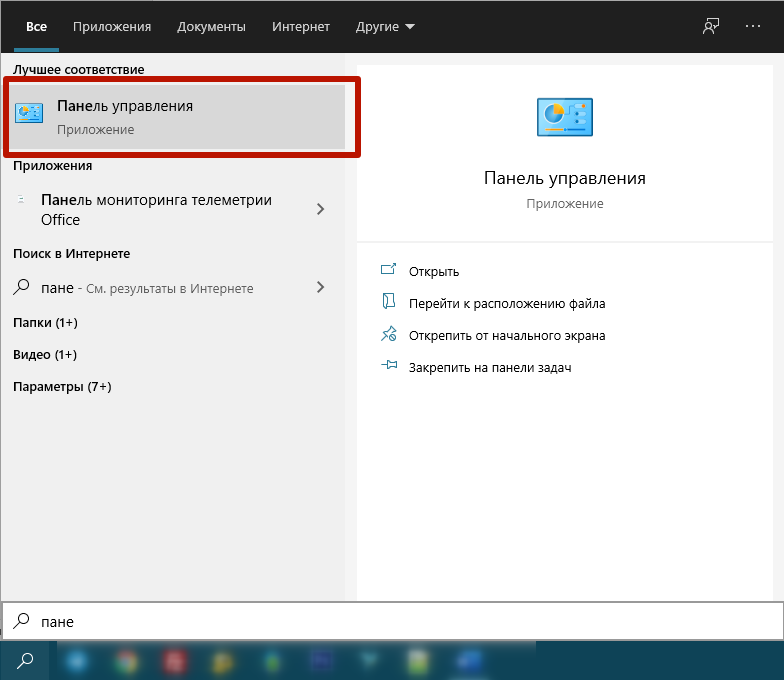
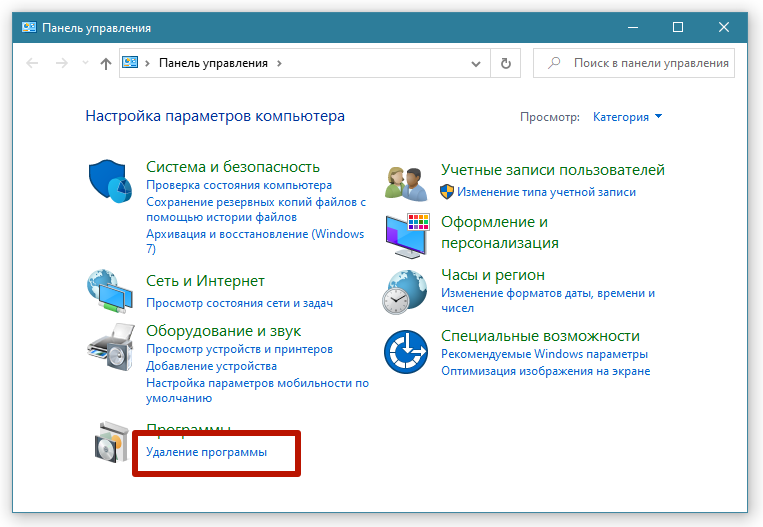
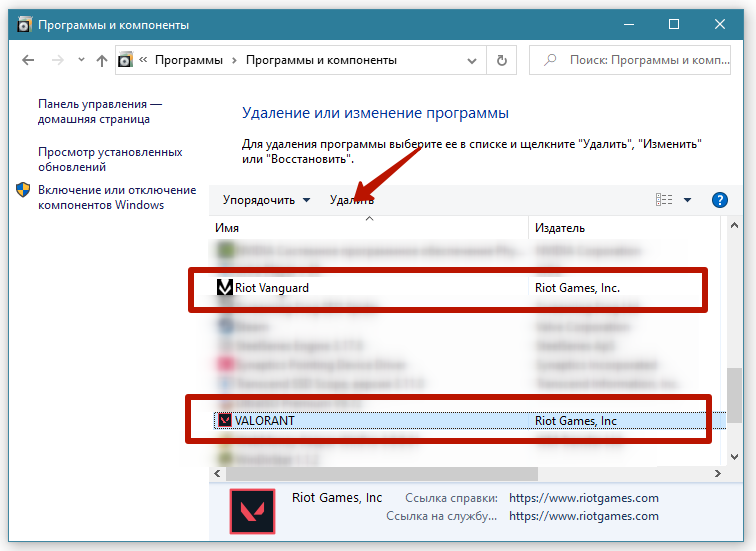
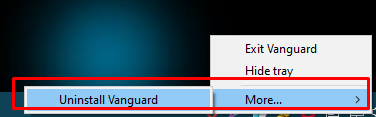 برای نصب آنتی چیت کافیست میانبر بازی Valorant را راه اندازی کنید و نصب به صورت خودکار شروع می شود. پس از آن، بلافاصله کامپیوتر خود را بدون شروع بازی مجدداً راه اندازی کنید و بررسی کنید که آیا خطا ناپدید می شود.
برای نصب آنتی چیت کافیست میانبر بازی Valorant را راه اندازی کنید و نصب به صورت خودکار شروع می شود. پس از آن، بلافاصله کامپیوتر خود را بدون شروع بازی مجدداً راه اندازی کنید و بررسی کنید که آیا خطا ناپدید می شود. - Valorant را به طور کامل حذف کنید. آخرین به روز رسانی ها را روی ویندوز نصب کنید، از جمله به روز رسانی درایورهای کارت گرافیک. ما ابتدا در مورد نصب متوالی بسته های به روز رسانی صحبت می کنیم KB4474419سپس KB4490628. در نهایت درایور پردازنده گرافیکی را به روز کنید. پس از نصب هر آپدیت، حتما ریبوت کنید. سپس آنتی ویروس و فایروال خود را غیرفعال کنید و کلاینت Valorant را از ابتدا نصب کنید. اگر فایل نصبی وجود ندارد، این لینک است: دانلود Valorant. منتظر بمانید تا تمام اجزا از جمله آنتی چیت نصب شوند. دکمه «بازی» را فشار نمیدهید، اما بلافاصله کلاینت را میبندید. ویندوز را ریستارت کنید، خطا باید ناپدید شود. علاوه بر این، توصیه می شود پوشه با Vanguard و Valorant را به موارد استثنای آنتی ویروس اضافه کنید.
- تنظیمات راه اندازی بازی را در حالت سازگاری تنظیم کنید. روی میانبر بازی کلیک راست کنید، تب "Compatibility" را انتخاب کنید و کادر "Run the program in 7/8.1/10 compatibility mode" را علامت بزنید.
مرحله آخر، زمانی که باید بازی را به همراه آنتی چیت به طور کامل حذف کنید، یک روش رادیکال است، اگر کمکی نکرد، باید با پشتیبانی تماس بگیرید.
ویدیوی دقیق را تماشا کنید.
علاوه بر این
ابزارهای ویژه ای برای به روز رسانی سخت افزار کارت گرافیک ایجاد شده است:
- nVidia - GEFORCE EXPERIENCE https://www.nvidia.com/ru-ru/geforce/geforce-experience/download/;
- برای Radeon می توان از چندین برنامه استفاده کرد https://www.amd.com/ru/support/kb/faq/gpu-131.
اگر هنگام نصب بسته های توضیح داده شده در نقطه 2 خطایی رخ دهد، ممکن است سرویس مسئول به روز رسانی سیستم - Windows Update را غیرفعال کرده باشید. به خدمات بروید. برای انجام این کار، کلید ترکیبی "Windows + R" را فشار دهید، دستور "services.msc" را وارد کنید و روی "OK" کلیک کنید.
سرویس را پیدا کنید، ویژگی ها را با کلیک راست باز کنید، و نوع راه اندازی را روی "Automatic" تنظیم کنید، سیستم را مجددا راه اندازی کنید. دوباره به روز رسانی ها را اجرا کنید.
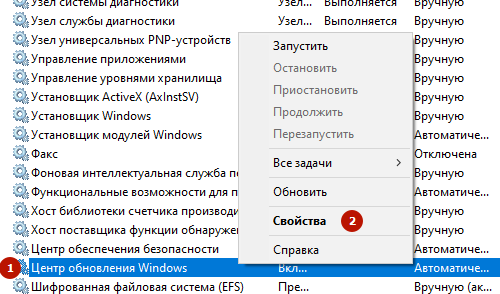
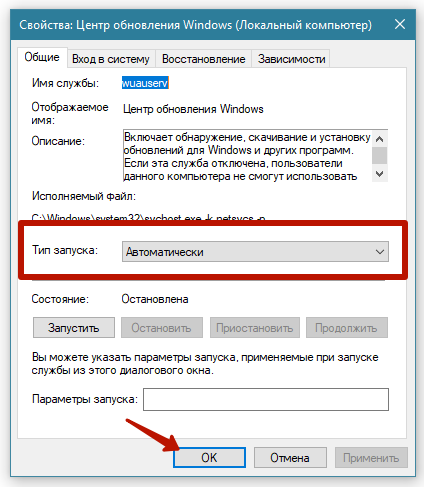
امیدواریم مطالب به شما کمک کرده باشد تا با خطای وابستگی های مورد نیاز مقابله کنید.
حتماً نتایج را در نظرات بنویسید و ترجیحاً به ما بگویید که کدام روش کارآمد است تا برای بازیکنان آینده راحتتر شود.